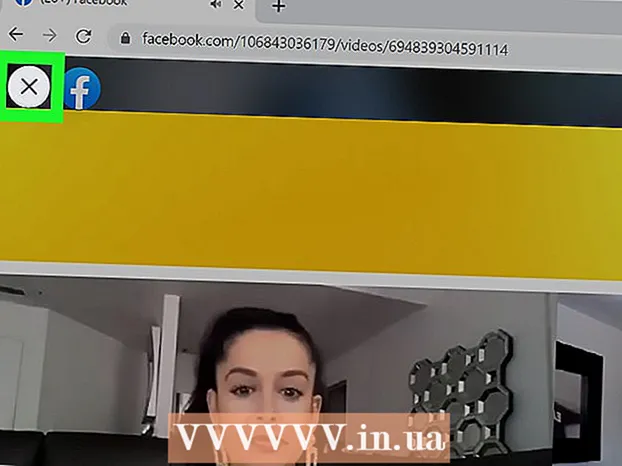著者:
Louise Ward
作成日:
3 2月 2021
更新日:
1 J 2024

コンテンツ
uTorrentは通常、無料バージョンのトレントアプリにスポンサー広告を表示します。広告はuTorrentを無料で維持するのに役立ちますが、コンピューターの速度を低下させる可能性があります。 uTorrentを広告なし(広告なし)バージョンにアップグレードするために支払うことはできますが、設定セクションで広告を簡単に無効にできることを誰もが知っているわけではありません。いくつかの設定を調整する方法と、uTorrentAd-FreeにアップグレードしてuTorrentの広告を無効にする方法を学びましょう。
手順
方法1/2:uTorrent設定で広告を無効にする
uTorrentアプリを開きます。 uTorrentの無料バージョンではデフォルトで広告が表示されますが、[設定]メニューで広告を無効にすることができます。
- uTorrent広告は、開発者がプログラムの無料バージョンを提供できることを保証します。 uTorrentが好きで、開発チームに感謝したい場合は、広告なしのバージョンにアップグレードするために約113,000ドン(4.95ドル)を支払うことを検討してください。

「オプション」をクリックし、メニューバーの「設定」をクリックします。
[設定]ウィンドウの左側にあるリストから[詳細]を選択します。 「詳細」オプションはリストの一番下にあります。

クリックして線を強調表示します長い詳細オプションリストのgui.show_plus_upsell。このオプションは、次の2つの方法のいずれかで見つけることができます。- インポート
[フィルター]フィールドにgui.show_plus_upsellを入力し、検索結果から選択します。 - オプションが見つかるまでリストを下にスクロールします。リストはアルファベット順に表示されるので、見つけるのは難しくありません。
- インポート

[詳細オプション]ボックスの下にある[False]を選択します。 「gui.show_plus_upsell」をクリックすると、「詳細オプション」ボックスの下に「True」と「False」のラベルが付いた2つのラジオボタンが表示されます。 「False」オプションの横にあるボタンをクリックして、uTorrentの左下隅の広告を無効にします。
クリックして線を強調表示します
[詳細オプション]リストでoffers.special_torrent_offer_enabledを選択し、[False]をクリックします。同様に、オプションが見つかるまでリストを下にスクロールするか、[フィルター]ペインを使用できます。このオプションをfalseにすると、トレントリストの上部にあるビルボードが無効になります。
より詳細なオプションを「False」に設定します。次に、以下のすべてのオプションを見つけて、値「False」に設定する必要があります。一部はすでにプリセットされている場合がありますが、確認してください。
- オファー.left_rail_offer_enabled
- オファー.special_torrent_offer_enabled
- gui.show_notorrents_node
- オファー.content_offer_autoexec
- bt.enable_pulse
「OK」をクリックして変更を保存します。
- 注:[詳細オプション]に上記のオプションが1つ(または複数)見つからなくても、心配する必要はありません。 uTorrentがこれらのオプションの名前を変更することがあります。 [詳細オプション]画面に戻り、[フィルター]ボックスに「オファー」と入力します。その後、現在「True」であるすべてのオプションを「False」に変更します。
「ファイル」をクリックし、「終了」を選択してuTorrentを閉じます。 すべての変更を有効にするには、uTorrentを再起動します。
uTorrentを開き、広告なしでプログラムを体験してください。 広告
方法2/2:uTorrentAd-Freeにアップグレードする
uTorrentアプリを開きます。 uTorrentは、無料で利用できるスポンサー広告を表示します。 uTorrent Ad-Freeにアップグレードして、広告の削除と開発者のサポートの両方を行うことができます。
トップメニューの「オプション」をクリックし、「GetuTorrentPro」を選択します。 Ad-FreeとProの2つのアップグレードオプションがあります。どちらのバージョンも広告なしのユーザーエクスペリエンスを提供しますが、いくつかの顕著な違いがあります。
- Ad-Freeへのアップグレードの費用は年間4.95ドルです。
- Proバージョンの価格は19.95ドルで、これにはマルウェア対策プログラム、技術サポート、ファイルコンバーター、および即時トレントリリース機能が含まれています。
「広告なしにアップグレード」をクリックします。 支払いWebサイトがデフォルトのブラウザで開きます。
- Macを使用していて、「広告なしにアップグレード」タスクが見つからない場合は、アプリの左下隅にある広告の小さなXをクリックしてみてください。
- uTorrent Proにアップグレードする場合は、「Proにアップグレード」をクリックしてください。
表示された空白のデータフィールドに請求情報を入力します。
- クレジットカードで支払うには、「クレジットカード」オプションの横にカードの詳細を入力します。
- PayPalでお支払いいただく場合は、「PayPal」をクリックしてください。このページが完了するとすぐに、サインインしてPayPalアカウントで支払うように求められます。
もう一度情報を確認し、「今すぐ購入」ボタンをクリックしてください。 Macコンピュータを使用している場合、uTorrentは自動的に広告なしバージョンにアップグレードします。 Windowsの場合は、uTorrentを終了し、この方法を続行します。
(Windows)「バンドルインストーラー」をクリックして、広告なしバージョンのuTorrentをダウンロードします。 インストールファイルがコンピュータにダウンロードされます。ファイルの拡張子は「.exe」で、デフォルトのダウンロードフォルダーに保存されます。
.exeファイルをダブルクリックして、uTorrentAd-Freeをインストールします。 インストールプログラムがコンピュータにダウンロードされたら、それをダブルクリックしてインストールします。指示に従って、uTorrentを広告のない新しい有料バージョンに置き換えます。広告
助言
- Windows uTorrent Pro証明書は、MacバージョンのAd-Freeでは使用できません。
- 許可されているトレントクライアントに厳しいことで有名なプライベートトレントサイトを使用している場合は、[設定]> [一般]で[更新の自動インストール]機能を無効にすることを検討してください。 uTorrentがプライベートトレントサイトで承認されていないバージョンに自動的に更新された場合、新しいバージョンが追加されるまでコンテンツをダウンロードできません。
- uTorrentの詳細オプションを変更するときは注意が必要です。不適切に調整すると、アプリで問題が発生する可能性があるためです。